INHOUDSOPGAWE
Excel is een van die gewildste toepassings wat vir ons amptelike en besigheidsdoeleindes gebruik word. Ons kan betekenisvolle inligting met behulp van Excel uit rou data kry. Data word deur Excel gestoor en verwerk. In hierdie artikel gaan ons een interessante ding bespreek, hoe om te kyk of 'n sel leeg is in Excel. Wanneer ons met groot data werk, kan hierdie leë selle probleme voorkom.
Laai Oefenwerkboek af
Laai hierdie oefenwerkboek af om te oefen terwyl jy hierdie artikel lees.
Kyk of 'n sel leeg is.xlsm 
7 metodes om te kyk of die sel leeg is in Excel
In die volgende datastel sal ons bloot 'n paar name in 'n kolom gebruik.
Ons sal 'n paar metodes bespreek om te kyk of die sel leeg is in Excel. Om die resultaat te sien, sal ons 'n kolom regs byvoeg.

1. ISBLANK-funksie om te kontroleer of 'n sel leeg is in Excel
Die ISBLANK-funksie lewer WAAR of ONWAAR gebaseer op twee toestande. As die argument leeg is, wys WAAR , anders ONWAAR .
Sintaksis:
ISBLANK(waarde)
Argument :
waarde – Hierdie waarde sal getoets word. Dit kan leeg wees of gevul wees met teks of logiese waarde, ens.
Stap 1:
- Gaan na Sel C5 eerste.
- Skryf die ISBLANK funksie.
- Kies B5 as die argument. Dus, die formule salwees:
=ISBLANK(B5) 
Stap 2:
- Druk nou Enter .

Stap 3:
- Sleep die Vulhandvatsel -ikoon na die laaste sel.

Nou sien ons dat slegs een sel is leeg en die resultaat vir daardie sel wys WAAR . Maar die res van die selle wys Onwaar want hulle is nie leeg nie.
Let wel: Die ISBLANK -funksie tel ="" selle as nie leeg nie. en gee dus ONWAAR terug. Al is ="" 'n leë string en is leeg in voorkoms.
2. IF-funksie om 'n leë sel in Excel te kontroleer
Die IF-funksie stel ons in staat om logiese vergelykings te tref tussen 'n waarde en wat ons verwag.
Dus, 'n IF -stelling kan twee resultate hê. Die eerste resultaat is as ons vergelyking Waar is, die tweede as ons vergelyking Onwaar is.
Sintaksis:
IF(logiese_toets, waarde_as_waar, [waarde_as_onwaar] )
Argument:
logiese_toets – Die toestand wat ons wil toets.
waarde_as_waar – Die waarde wat ons wil terugstuur as die resultaat van logiese_toets WAAR is.
Waarde_as_onwaar – Die waarde wat jy wil terugstuur as die resultaat van logiese_toets ONWAAR is.
Stap 1:
- Gaan na Sel C5 .
- Tik die volgende formule:
=IF(B5="","Blank","Not Blank") 
Stap 2:
- Dandruk Enter .

Stap 3:
- Sleep die Vulhandvatsel -ikoon na die laaste sel.

Uiteindelik het ons die uitvoer perfek gekry soos in die skermkiekie hierbo getoon.
Lees meer: Hoe om te kyk of 'n waarde in die lys in Excel is (10 maniere)
3. Kombineer IF met ISBLANK en Kontroleer as 'n sel leeg is
In hierdie afdeling sal ons die kombinasie van IF en ISBLANK funksies gebruik om te kyk of die sel is leeg.
Stap 1:
- Gaan na Sel C5 .
- Tik die volgende formule:
=IF(ISBLANK(B5),"Blank","Not Blank") 
Stap 2:
- Druk die Enter -knoppie.

Stap 3:
- Sleep die Vulhandvatsel -ikoon na die laaste sel.

Hier, wys Leë vir die leë sel en die res is Nie Leeg nie .
4. Gebruik die Soek-opdrag om te kontroleer of 'n sel leeg is
Ons kan ook die Vind -opdrag gebruik om te kyk of 'n sel in die werkblad leeg is. Voordat ons dit doen, sal ons die vorige datastel 'n bietjie wysig.

Kom ons kyk dan hoe om die taak te doen.
Stap 1:
- Kies die reeks van waar om die leë selle na te gaan.

Stap 2:
- Druk Ctrl+F .
- Hou die Soek watter boks leeg.

Stap 3:
- Druk nou VindAlmal .

Hier is dit. Ons het die leë selle B7 en B9 suksesvol gevind.
5. Kontroleer of 'n sel leeg is met Excel-voorwaardelike formatering
Voorwaardelike formatering is 'n baie nuttige hulpmiddel in MS Excel. Ons kan hierdie instrument ook gebruik om ons take uit te voer. Kom ons sien die stappe een vir een.
Stap 1:
- Kies eers die reeks selle B5: B10 vanwaar ons die leë selle sal deursoek.

Stap 2:
- Dan , gaan na die Tuis -oortjie.
- Vanaf die Voorwaardelike formatering, -opdrag kies ons die Highlight Cells Rules .
- Gaan nou na Meer reëls .

Stap 3:
- Nou , kies Formateer slegs selle wat bevat.
- Kies Blanks .
- Kies die vulkleur uit die Format -opsie.

Stap 4:
- Druk nou OK .

In die resultaat kan ons sien dat die leë selle gevul is met Rooi kleur soos ons Rooi formaat gekies het.
6. Kontroleer of enige sel in 'n reeks leeg is met veelvuldige funksies
6.1 Gebruik van COUNTBLANK-funksie om leë sel na te gaan
Die COUNTBLANK-funksie is een van die statistiese funksies. Dit word gebruik om die aantal leë selle in 'n reeks van te telselle.
Sintaksis:
COUNTBLANK(reeks)
Argumente:
reeks – Dit is die reeks waaruit ons die leë selle wil tel.
Kom ons kyk nou na die stappe een vir een.
Stap 1:
- Gaan na Sel C5 en skryf die COUNTBLANK funksie.
- Tik die volgende formule:
=COUNTBLANK(B5:B10) 
Stap 2:
- Druk dan Enter .

Die resultaat wys 1 aangesien daar slegs 'n leë sel daarin is reeks.
6.2 COUNTIF Kontroleer leë selle
Die COUNTIF-funksie is een van die statistiese funksies. Dit bereken die aantal selle wat aan 'n voorwaarde voldoen.
Sintaksis:
COUNTIF(reeks, kriteria)
Argument:
reeks – Die bewerking sal op hierdie selreeks toegepas word. Hierdie reeks bevat veelvuldige voorwerpe soos getalle, skikkings, ens. Leë en tekswaardes sal nie vir hierdie funksie oorweeg word nie.
kriteria – Hierdie toestand sal op die formule. Dit sal van die gegewe reeks nagaan.
Gebruik COUNTIFS as ons veelvuldige kriteria wil gebruik.
Stap 1:
- Skryf COUNTIF funksie.
- Die reeks is B5:B10 en vergelyk met leeg.
- As spasies gevind word, wys dan WAAR anders ONWAAR . En die formule is
=COUNTIF(B5:B10,"") 
Stap 2:
- Nou,druk Enter .

Nadat ons hierdie formule toegepas het, het ons net een leë sel gevind en daardie nommer wys.
6.3 SOMPRODUK Kontroleer Leë Sel in Excel
Die SOMPRODUK-funksie Die SOMPRODUK funksie voer oorspronklik 'n sombewerking uit. Dit produseer die som van die produkte van gegewe reekse of skikkings. Dit sluit ook aftrekking en deling met vermenigvuldiging in.
Sintaksis:
=SOMPRODUK(skikking1, [skikking2], [skikking3], …)
Argument:
skikking1 – Dit is die eerste skikking of reeks waar die eerste vermenigvuldiging optree. Som dan die vermenigvuldigde opbrengste op.
skikking2, skikking3,... – Dit is opsionele argumente. Ons kan tot 2 tot 255 argumente in die formule optel.
Kom ons kyk na die stappe een vir een.
Stap 1:
- Gaan nou na Sel C5.
- Tik dan die volgende formule:
=SUMPRODUCT(--(B5:B10=""))>0 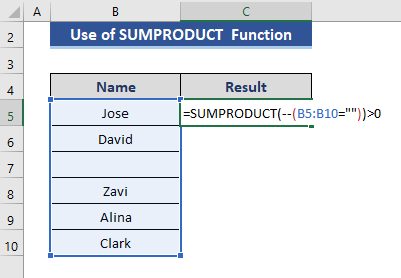
Stap 2:
- Druk nou OK .

Lees meer: Hoe om te kyk of waarde in Excel bestaan (8 maniere)
7. Excel VBA-makro's om te kontroleer of 'n sel leeg is
Ons kan ook die VBA-makro's -kode gebruik om te kyk of die sel leeg is.
Stap 1:
- Gaan eers na die Tuis oortjie.
- Kies die Ontwikkelaar opsie vanaf die hoofoortjie.
- Van die opdragte kies Marcos .
- Ons salkry 'n dialoogkassie .

Stap 2:
- Nou nou die MAKRO as Check_Empty_Cells .
- Druk dan Skep .

Stap 3:
- Tik nou die onderstaande kode in die VBA opdragmodule.
8682

Stap 4:
- Druk F5 om die kode uit te voer.

Ons kan sien dat ons data 2 leë selle het, en daardie selle is rooi gekleur.
Gevolgtrekking
In hierdie artikel het ons 7 metodes beskryf om te kyk of die sel leeg is in Excel. Ek hoop dit sal aan u behoeftes voldoen. Kyk asseblief na ons webwerf Exceldemy.com en gee jou voorstelle in die kommentaarblokkie.

